
デザイナーのベーコンです。
ちょっと前、8月のことなんですが…
動画を作ろうと思って外付けHDDをつなげたらデータが読み取れなくなりました…
ハードディスクって壊れる時は急にやってきます、今回は復旧した方法のドキュメントです。
・復旧できたファイル
・復旧できなかったファイル
・使ったソフト
・試した事など
をリアルに書いていきます。
使える復旧ソフトを今すぐ知りたい方は、このソフトおすすめです。
▼EaseUS Data Recovery Wizard
https://jp.easeus.com/mac-data-recovery-software/mac-drw-pro.html
認識しなかったハードディスクですも時間はかかりますが、しっかりファイルを復旧してくれました(復旧できたファイル、できなかったファイルの詳細は最後の方に書いています)
ハードディスクが壊れた!
8月のある日、いつものように動画編集をしようとしたらハードディスクが読み込めませんでした。
壊れたのはこのハードディスク。

あだ名は2てら(愛犬のイラスト付)
このハードディスクの容量は2TB。
動画編集に使う大事なファイルが全てが入ったハードディスクでした…
もちろん最初は現実を信じたくなくて、
・再起動
・ケーブル変更
・違うパソコンにハードディスクを接続
などなど色々試してしてみました。
しかし!
結局なにをやってもパソコンに認識されず…
悲しいし、めちゃくちゃびっくりしました、だってこのハードディスク買ったの今年だし…
復旧しようと思って、前にもらったソフトを試すことに
こうなったら早めに復旧ソフトで復帰しようと思い、以前仕事でもらったハードディスク復旧ソフトを使うことにしました。
ちなみにこのソフトは以前 USB メモリで試した時にしっかりファイルを復元できたので、信頼はしています。
▼USBメモリを復帰した時のの記事
EaseUS Data Recovery Wizardを使ってMacのファイル復元をしてみた!データ消えたら怖すぎ!【PR】
でも 今回は大容量HDDです。
もし復旧できなかったらどうしよう…という不安はかなりありました。
17時半 ハードディスク復旧開始
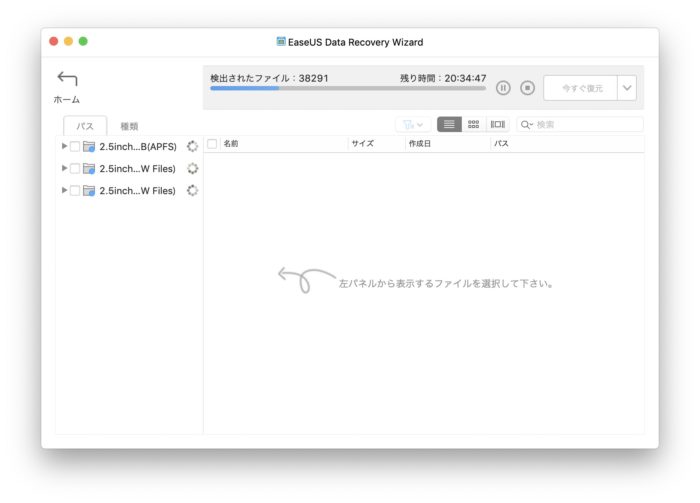
めちゃくちゃファイル数が多いので、残り20時間と出てしまった…
その間、不安だったので他のソフトも調べてみました。
▼追記
このあと妻が動画ファイルを間違って消してしまう事例が2回発生…
合計1GBのファイルでもファイル数が少ない(10本以内)だとわりと数分でバックアップが完了しました。
この時はファイル数も容量が多かったんだね…
一応他のソフトも調べてみたりする
色々調べて、ちょっと使ってみたっ結果としては、他のソフトはもっとファイルの読み込みは早かったりする
確かにこのソフトだと読み込みが長いとも書いたレビューも見つけた…
でも、大事なデータをバックするにはゆっくりやってくれた方が安心という気持ちもある…
というわけで、EaseUS Data Recovery Wizardで作業を続けることにしました
▼1時間経って、「残り時間」が4時間進みました…!時間が加速してる・・・!
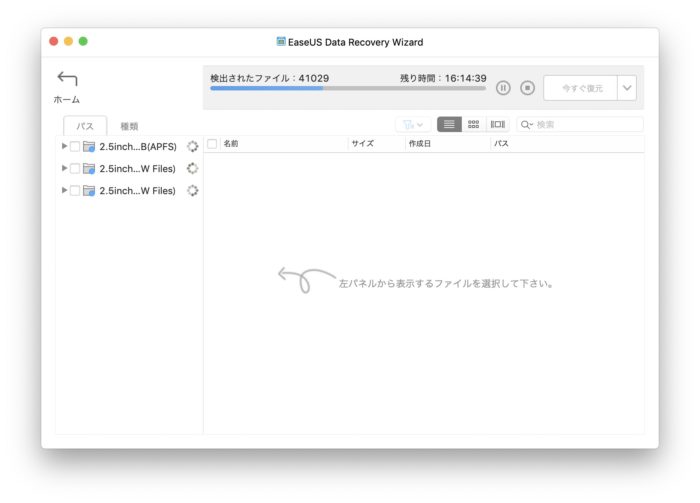
23時ファイルリストはゲット
5時間以上経ったところで、ファイルリストが出てきた。
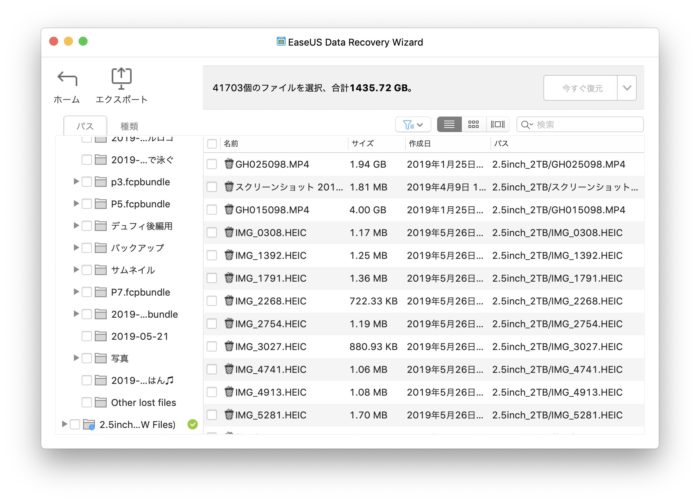
バックアップできそうなファイル名が出たーーーーー!
ここで一安心。
ありがとう23時台に出てきてくれて。
これで安心して寝ることができます。
ファイルリストが取得できたら本格的にファイル復元!
ファイルリストが出てきたら、あとはファイルを選んで右上の青いボタンで復元するだけ。
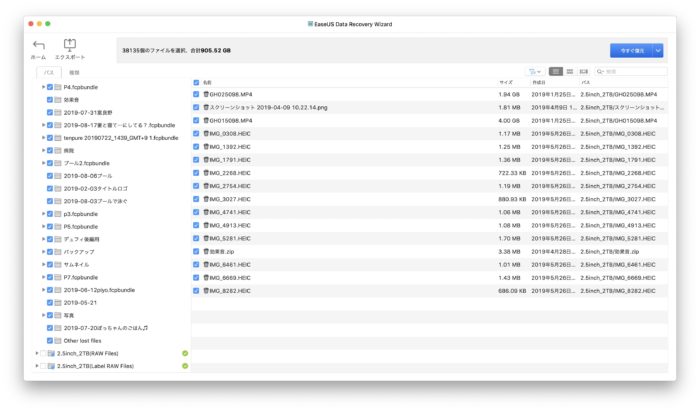
僕は今回、全部のファイルを選んだけど、必要なファイルだけ選んで復元するとかなり時間も短縮できます。
ここまでにして寝ることにしました。
あとの処理はよろしく!EaseUS Data Recovery Wizard!
次の日の朝、復旧完了!
▼朝起きて、8時50分にはまだ終わっていなかったのですが…
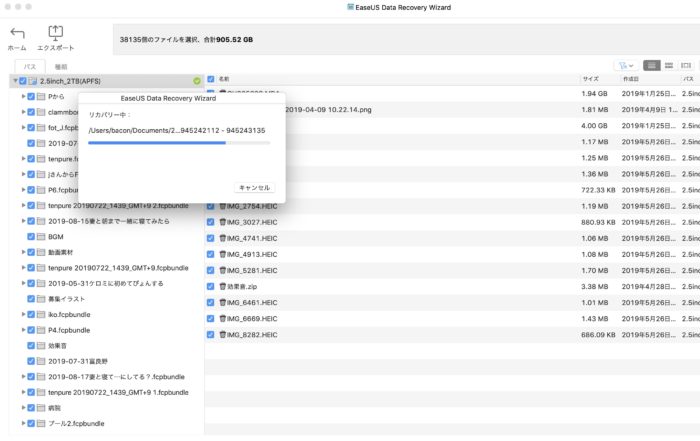
▼9時半には完了しました!
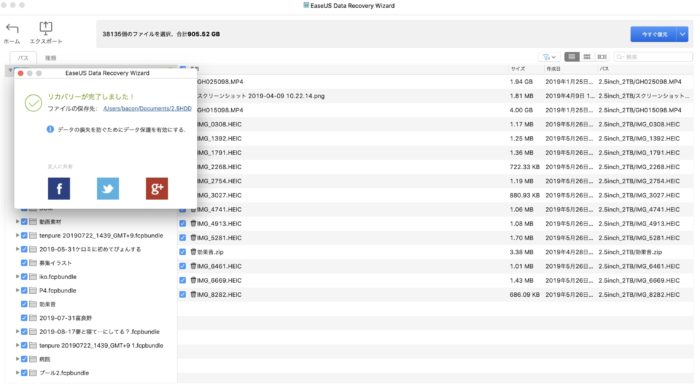
✔リカバリーが完了しました!の文字が嬉しすぎる!
実際ファイルは復活していたのか?
動画ファイル、画像ファイル、Adobe Illustratorのデータすべてばっちり復活できました。
フォルダ構成もそのまま、文字化けもしていません。
ただ…一つだけ復帰できなかった種類のファイルがあります。
それが…動画制作ソフトのFinal Cut Proのファイルです。
動画制作ソフトのFinal Cut Proのファイルは特殊なファイル(でもムービーフォルダにバックアップされていた)
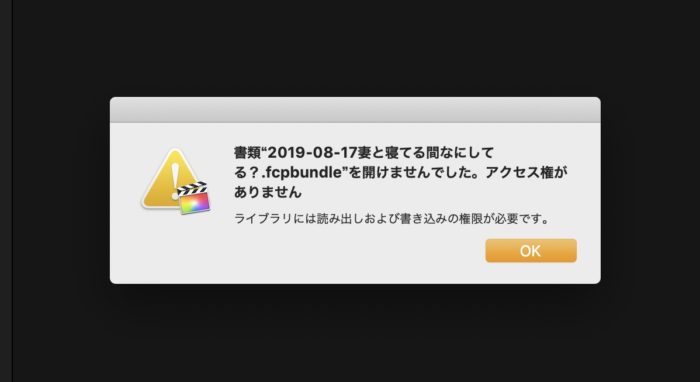
Appleの動画編集ソフトFinal Cut Proのファイルって特殊なファイルなんですよね。
なんかファイルと言うか実は右クリックで開けるフォルダファイルなんですね。
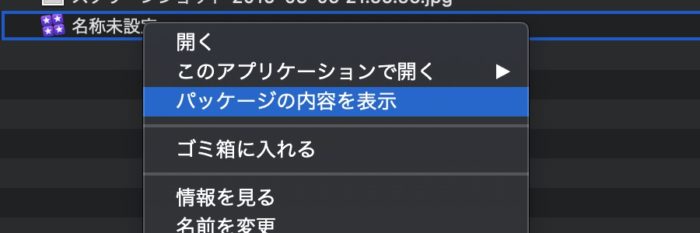
なので、バックアップがうまくいかなかったみたいなんですが、大丈夫。
Final Cut Proのファイルってどこに保存していたとしても、バックアップ用の軽いファイルがMacの「ムービーフォルダ」に保存されているんです。
うちの場合は
・動画ファイルだけは救出
・Final Cut Proのファイルは「ムービーフォルダ」から発見
ということで、必要なファイルをすべて手に入れることができました。
まとめ バックアップはすごく大事!
バックアップは大事です。
めんどうですよね、面倒ならばGoogle Driveに契約するとか自動で楽にできるシステムを導入することが大事です。
僕も今までデザインの制作のバックアップだけならGoogle Drive100GBプラン(月200円くらいだよ)で満足していたのですが、、動画って平気で数百ギガ必要になってくるのでバックアップのシステムが難しいのですよね。
しかも
・妻と自分のパソコン2台ある
・モバイルでもバックアップしたい(家じゃなくても)
とかなるとかなり複雑なシステムになってきます。
MacBook ProのSSDを山盛りにして、Google Drive無制限プランとかお金をかけまくればできるのですが、そこまでやれないのでなんとか工夫をしている日々です。
EaseUS Data Recovery Wizard最高です!
去年提供で頂いたEaseUS Data Recovery Wizardというソフトだったのですが、本当に困ったときに助けてくれてとても感謝しています。
ポイントは
・HDDが認識しなくてもバックアップできる
ということです。
思えば昔の壊れたHDDもとっておけば、失ったデータが復帰できたのかもしれません。
ノートパソコンでもHDDを外して、外付ケースにつけて違うパソコンで復帰ソフトで復帰することができると思いますよ。
↓これも外付けHDDケース。全然難しくない、誰でも取り付けられます。
自分のHDDが2,5インチか3.5インチかだけ調べてね。(ノートは2.5インチ、iMacはデスクトップだけど2.5インチ)

